Suite au succès de DALL-E 2, un générateur d’images numériques à partir de descriptions en langage naturel appelées”prompts”, la société à l’origine de l’intelligence artificielle OpenAI a également présenté son premier chatbot IA appelé ChatGPT. Comme la technologie est captivante, Microsoft a investi 10 milliards de dollars dans OpenAI et a maintenant intégré ChatGPT dans plusieurs produits, dont le moteur de recherche Bing et récemment dans la barre des tâches de Windows 11.
Oui, Microsoft a intégré le ChatGPT dans le Windows typable 11 champ de recherche trouvé sur la barre des tâches. Cela permettra de poser toutes vos questions au Bing Chat alimenté par l’IA et de trouver des réponses en quelques secondes.
Microsoft a déjà intégré ChatGPT dans le moteur de recherche Bing sous l’option Bing Chat. Rendez-vous simplement sur Bing, cliquez sur l’option Let’s Chat et commencez à poser des questions. Vous devrez peut-être vous inscrire pour vous inscrire sur la liste d’attente. Si vous êtes déjà inscrit, rendez-vous sur Bing sur Microsoft Edge, connectez-vous à l’aide de votre compte Microsoft et cliquez sur Discutons.
Vous pouvez également mettre à jour votre système d’exploitation Windows 11 avec la dernière version du 28 février 2023 — KB5022913 (OS Build 22621.1344) Preview et l’essayer directement depuis la barre des tâches Windows.

Dans un récent blogpost, Microsoft a affirmé que le nouveau Bing alimenté par l’IA était présenté à plus d’un million de personnes dans 169 pays, et a également étendu le nouveau Bing aux applications mobiles Bing, Edge et Skype.
À partir d’aujourd’hui, de nombreux utilisateurs de Windows 11 verront le nouveau OpenAI ChatGPT intégré directement dans la recherche. Bing avec ChatGPT peut aider les utilisateurs à trouver des informations plus rapidement et plus facilement en comprenant leur intention et leur contexte.
Les utilisateurs peuvent saisir ou prononcer leurs requêtes dans le champ de recherche de la barre des tâches et obtenir des résultats Web, des images, des vidéos, des actualités et des cartes pertinents. , et plus. Ils peuvent également poser des questions de suivi ou discuter de divers sujets avec Bing.
Quoi de neuf dans la dernière mise à jour de Windows 11 ?
La mise à jour la plus attendue de Windows 11 22H2 est enfin disponible pour télécharger dans plus de 190 pays dès maintenant. Vous devriez pouvoir extraire la mise à jour KB5022913 OTA à partir de Paramètres > Mise à jour Windows > Rechercher les mises à jour pour les dernières fonctionnalités. Il s’agit de la plus grande mise à jour de l’année que toute la communauté PC attendait.
Découvrez les nouveautés de la dernière mise à jour de Windows 11 :


Télécharger la mise à jour Windows 11 2023
Si votre appareil est sur le canal stable ou le canal de sortie, visitez simplement Tous Paramètres > Mises à jour système > Rechercher les mises à jour sur votre PC, vous devriez voir une option de mise à niveau vers Windows 11.
Si vous ne voyez pas la mise à jour au moment de lire cet article, ne vous inquiétez pas, nous avons toutes les façons dont vous pouvez télécharger la mise à jour de Windows 11.
Certaines d’entre elles incluent-Catalogue de mise à jour Microsoft (mise à jour cumulative ate), assistant de mise à jour, outil de création de médias et enfin Windows 11 x64 ISO.
Vous pouvez contourner toutes les exigences système telles que TPM et Secure Boot à l’aide de notre didacticiel : Comment télécharger Et installez facilement Windows 11 sur des appareils non pris en charge.
1. Télécharger la mise à jour cumulative de Windows 11
Vous pouvez télécharger manuellement la cible KB5022913 (OS Build 22621.1344) du catalogue Microsoft Update si votre appareil exécute la mise à jour précédente.
Téléchargez le fichier MSI et installez-le en l’exécutant.
Vous pouvez également téléchargez l’ISO de Windows 11 ou mettez à niveau gratuitement via l’assistant de mise à jour et l’outil de création de média.
2. Télécharger l’assistant de mise à jour de Windows 11
Le moyen le plus simple d’installer Windows 11 actuellement consiste à utiliser l’assistant d’installation de Windows 11. Alternativement, vous pouvez vous contenter de Créer un support d’installation de Windows 11. OU, téléchargez l’image disque Windows 11 (ISO).
Remarque : TÉLÉCHARGEZ L’APPLICATION PC HEALTH CHECK et vérifiez si votre appareil est compatible. l’assistant de mise à jour ne s’exécutera que lorsque vous aurez cette application.
Étape 1 : Visitez Page de téléchargement de Windows 11 sur le site de Microsoft.
Étape 2 : Télécharger l’assistant d’installation de Windows 11 (lien direct)
Étape 3 : Installer l’assistant d’installation de Windows 11 sur votre PC.
Étape 4 : Lancez l’assistant d’installation de Windows 11 sur PC.
Étape 5 : Suivez à l’écran instructions.
#3. Téléchargez l’outil de création de support Windows 11
Mettre à niveau un PC Windows 10 vers Windows 11 en créant un support d’installation.
Remarque : TÉLÉCHARGEZ L’APPLICATION PC HEALTH CHECK et voyez si votre appareil est compatible.
Étape 1 : Visitez Page de téléchargement de Windows 11 sur le site de Microsoft.
Étape 2 : Assurez-vous de disposer d’un disque USB ou d’un lecteur externe avec suffisamment d’espace pour créer un fichier ISO.
Étape 3 : Téléchargez l’application d’installation de Support d’installation de Windows 11.
Étape 4 : Exécutez-le sur votre PC et créez un lecteur USB de support d’installation.
Étape 5 : Exécutez l’installation de Windows 11 au démarrage.
Télécharger Windows 11 ISO
Windows 11 22H2 ISO est disponible en téléchargement directement depuis la cible Site Web de Microsoft. Vous pouvez choisir la langue et tout.
Vous pouvez également utiliser plusieurs sites pour télécharger les ISO. Ces sites sont sûrs car la plupart d’entre eux s’approvisionnent en ISO à partir de référentiels Microsoft.
Téléchargez l’ISO de Windows 11 depuis Microsoft
Vous pouvez désormais télécharger l’ISO de Windows 11 directement depuis la page de téléchargement de Microsoft. De là, vous pouvez choisir l’option ISO et l’enregistrer sur votre ordinateur. Depuis le site Web de Microsoft : https://www.microsoft.com/en-us/software-download/windows11 – Microsoft vous permet désormais de télécharger facilement les ISO de Windows 11, vous n’avez plus besoin d’usurper l’agent de votre navigateur. 
Téléchargez Windows 11 ISO depuis Techbench
Utilisez TechBench by WZT pour générer le lien de téléchargement :
Visitez https://tb.rg-adguard.net/index.php – Il s’agit d’un téléchargeur ISO Windows frontal facile à utiliser de Microsoft Techbench. Tous les liens de téléchargement proviennent directement des serveurs Microsoft. Sous type, sélectionnez Windows (Final) puis choisissez Windows 11.
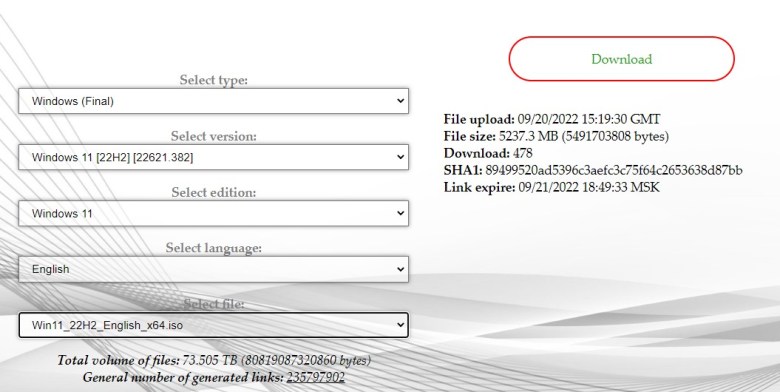
Téléchargez Windows 11 ISO depuis Techbench
Utilisez TechBench pour générer un lien de téléchargement :
Visitez https://techbench.betaworld.cn/get.php?id=2360-Il s’agit d’une interface Windows facile à utiliser Téléchargeur ISO de Microsoft Techbench. Tous les liens de téléchargement proviennent directement des serveurs Microsoft. Sous type, sélectionnez Windows (Final) puis choisissez Windows 11.
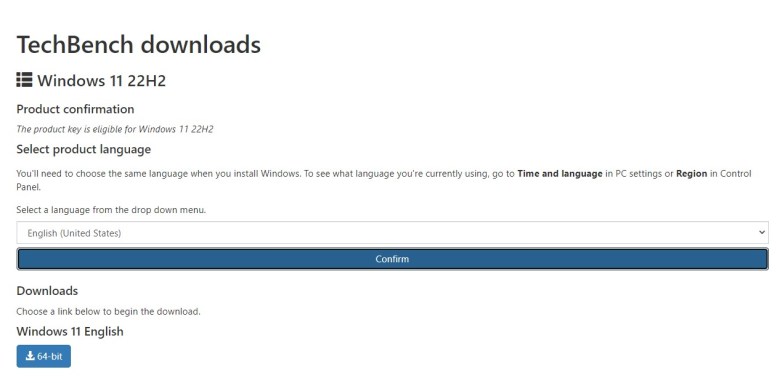
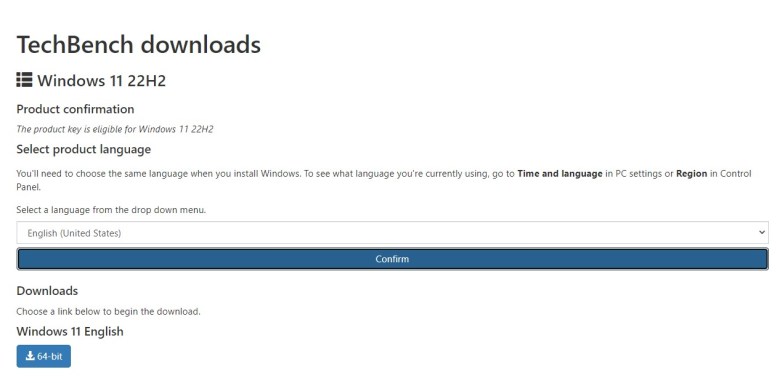 Téléchargements TechBench – Téléchargements ISO Windows 22H2
Téléchargements TechBench – Téléchargements ISO Windows 22H2
Téléchargez l’ISO Windows 11 depuis Helidoc
Utilisez l’outil ISO Helidoc :
https://www.heidoc.net/joomla/technology-science/microsoft/67-microsoft-windows-and-office-iso-download-tool – Utilisez cet outil pour télécharger les ISO. Cela fournit également des liens de téléchargement direct vers les serveurs Microsoft. Lien direct vers leur Windows-ISO-Downloader.exe.
Comment télécharger Windows 11 Pro ISO depuis UUP Dump ?
Lien direct vers l’ISO anglais US x64
Voici les liens directs que nous avons créés pour l’anglais US Windows 11×64 ISO. Ce lien expire après 24 heures de publication. Je l’actualiserai une fois qu’il aura expiré.
Téléchargements ISO Windows 11 | Lien direct 1
Consultez notre didacticiel d’installation de Windows 11. Téléchargez également tous les superbes fonds d’écran Windows 11 en 4K et les sons du système. Téléchargez le thème Windows 11 Pantone Color of the Year 2022.
Rejoignez notre chaîne Telegram pour plus de liens de téléchargement (Inscrivez-vous maintenant)
Veuillez activer JavaScript pour afficher le commentaires générés par Disqus.